Эти инструкции покажут вам, как вы можете поставить несколько цифровых подписей на свой документ с помощью eSigner Express.
ЗАМЕТКА
- Вам должен быть успешно выдан сертификат для подписи документов.
- ВАШЕ Подписание документов Сертификат должен быть в настоящее время зарегистрирован на eSigner. Если это не так, обратитесь к этому путеводная статья.
- На вашем мобильном телефоне должно быть установлено приложение для аутентификации.
- Вы должны войти в свой учетная запись eSigner Express.
Найдите заказ на сертификат.
Войдите в свою учетную запись пользователя SSL.com и найдите выданный вам сертификат подписи документа. Если сертификат в настоящее время зарегистрирован в eSigner, вы должны увидеть метку eSigner активен.
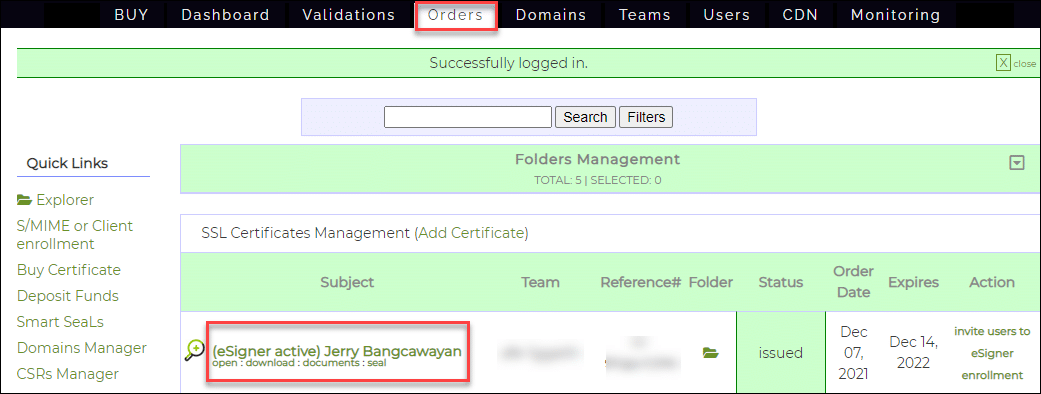
Проверьте детали вашего заказа.
Нажмите на свой заказ скачать ссылке для просмотра сведений о вашем сертификате.
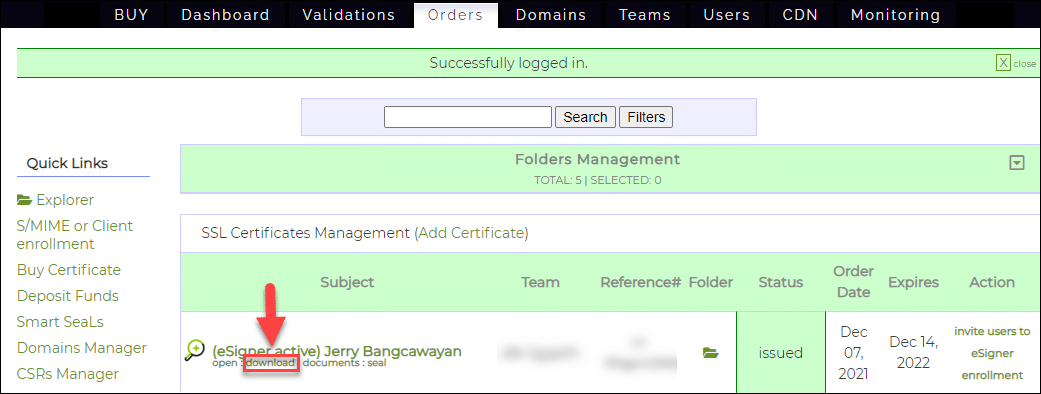
Щелкните ссылку на свою учетную запись eSigner.com.
Прокрутите страницу вниз и найдите строки с информацией о ваших учетных данных eSigner. Вы должны увидеть здесь слова учетные данные для подписи включены. Вы также увидите здесь ссылку Перейдите в eSigner и начните подписывать документы. Откройте эту ссылку, чтобы перейти в свою учетную запись eSigner Express.
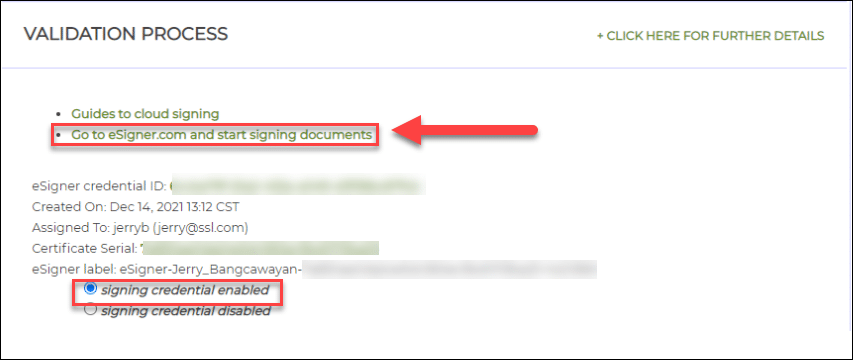
Нажмите «Загрузить файл», чтобы подготовить документ для цифровой подписи.
Нажмите на Загрузить файл ссылке чтобы загрузить документ, который вы хотите подписать своей цифровой подписью.

Выберите и загрузите документ для подписания.
Просмотрите свой локальный диск и найдите документ, который вы хотите подписать цифровой подписью.
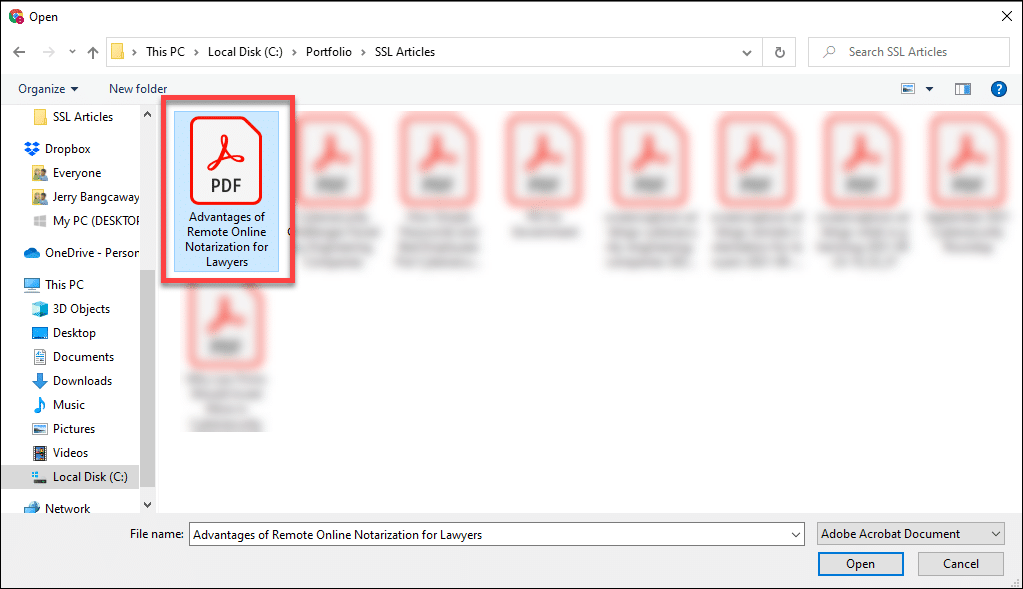
Поставьте свою подпись на загруженном документе.
После загрузки документа нажмите кнопку Цифровая подпись отсек справа, а затем щелкните Подписывайся и иди под ней.
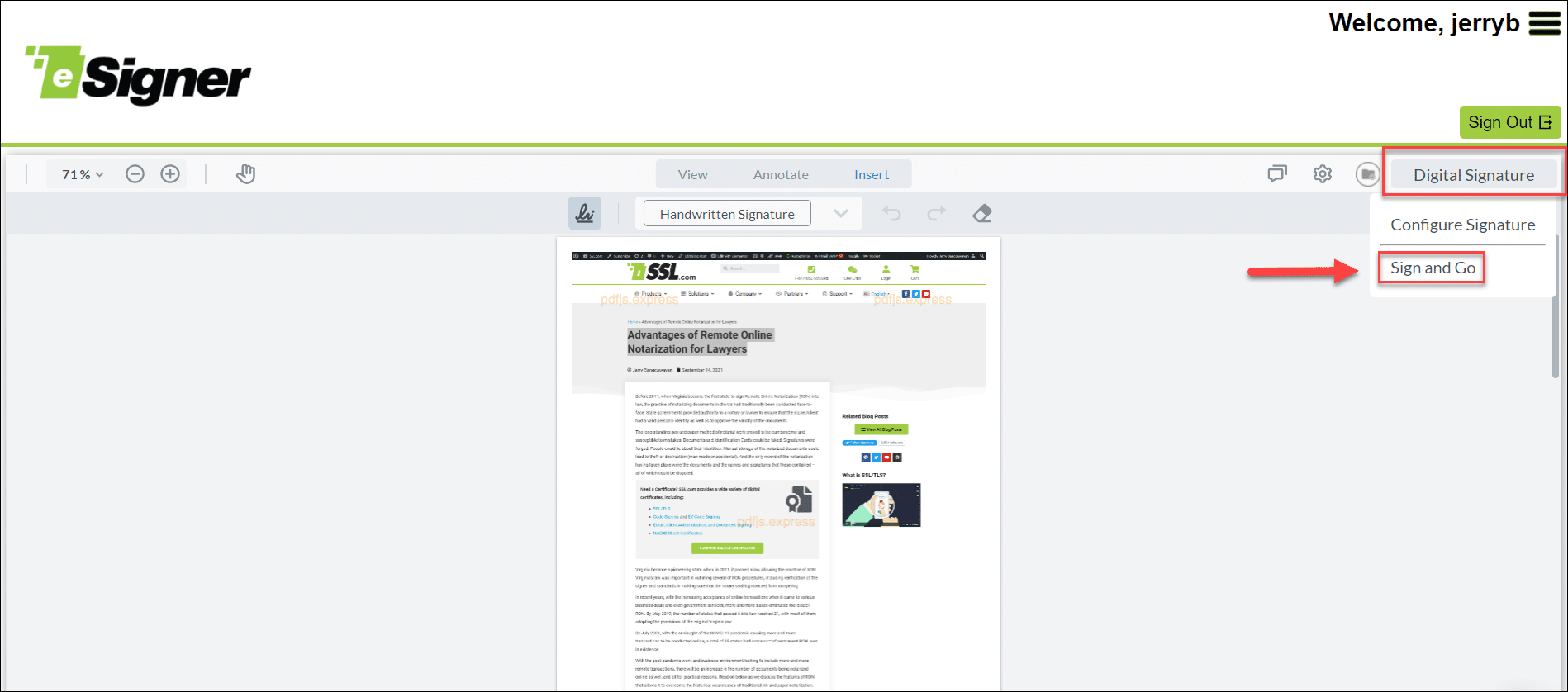
Провести двухфакторную аутентификацию
Чтобы убедиться, что именно вы применяете цифровую подпись к своему документу, вы получите 6-значный код под своим именем в приложении двухфакторной аутентификации, установленном на вашем мобильном телефоне. Помните, что приложение обновляет коды каждые 30 секунд, поэтому, если eSigner отклонит 6-значный код, просто введите новый код, который вы видите в приложении.
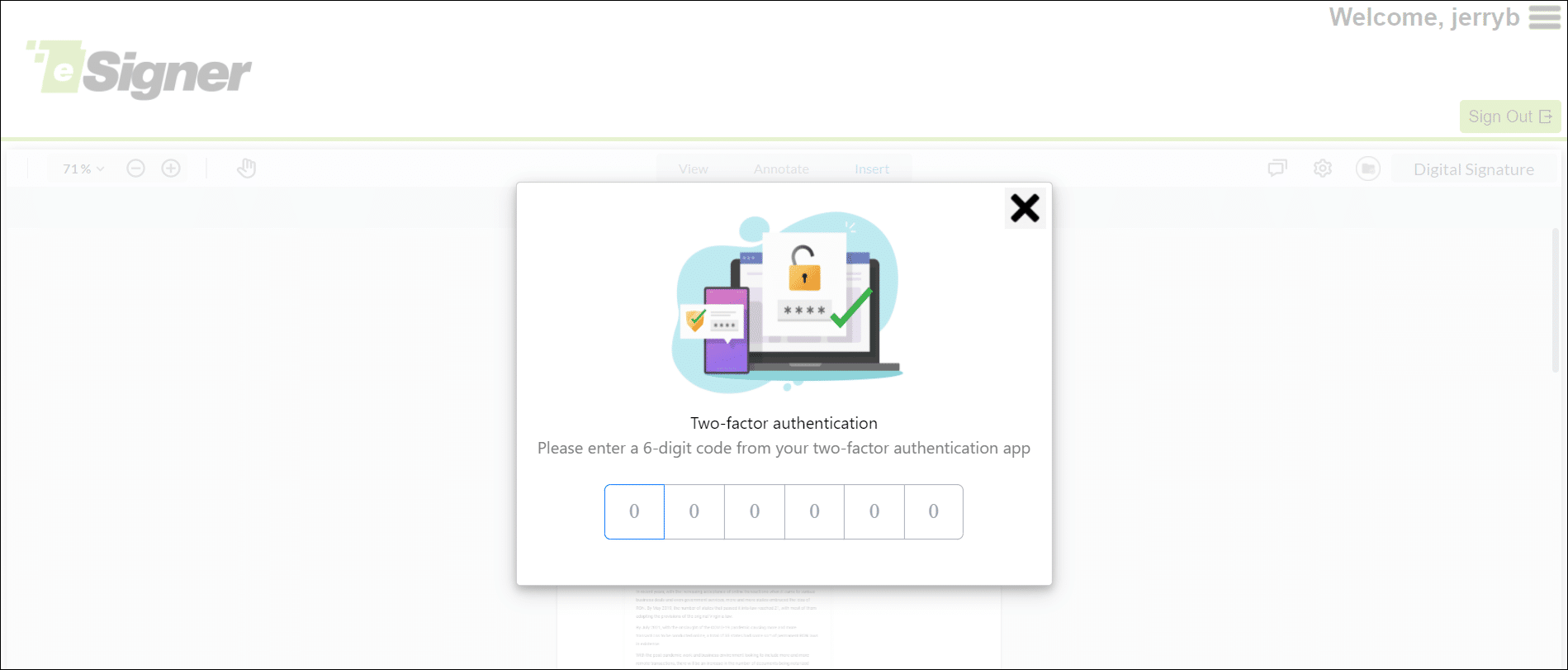
Загрузите документ с цифровой подписью.
После отправки 6-значного кода из вашего приложения для аутентификации в eSigner вы получите уведомление о том, что ваш документ был успешно подписан. Затем вам нужно нажать кнопку загрузки файла, в этом случае Скачать PDF-файл. Помните о том, что в уведомлении говорится, что если вы покинете страницу, не загрузив файл, вам придется снова подписать документ.
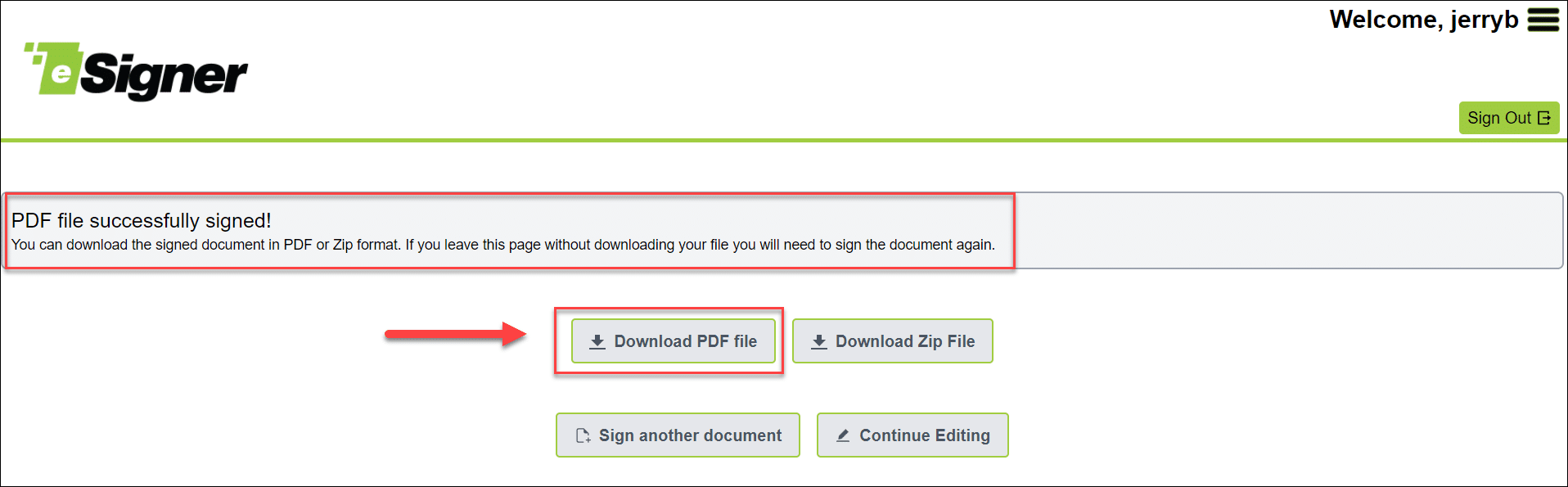
Откройте загруженный файл.
Проверьте наличие цифровой подписи на панели подписи устройства чтения документов, в данном случае Adobe Acrobat Reader DC. Если вы видите уведомление о том, что подпись необходимо проверить, щелкните ссылку или кнопку «Проверить», чтобы подтвердить, что документ подписан именно вами.
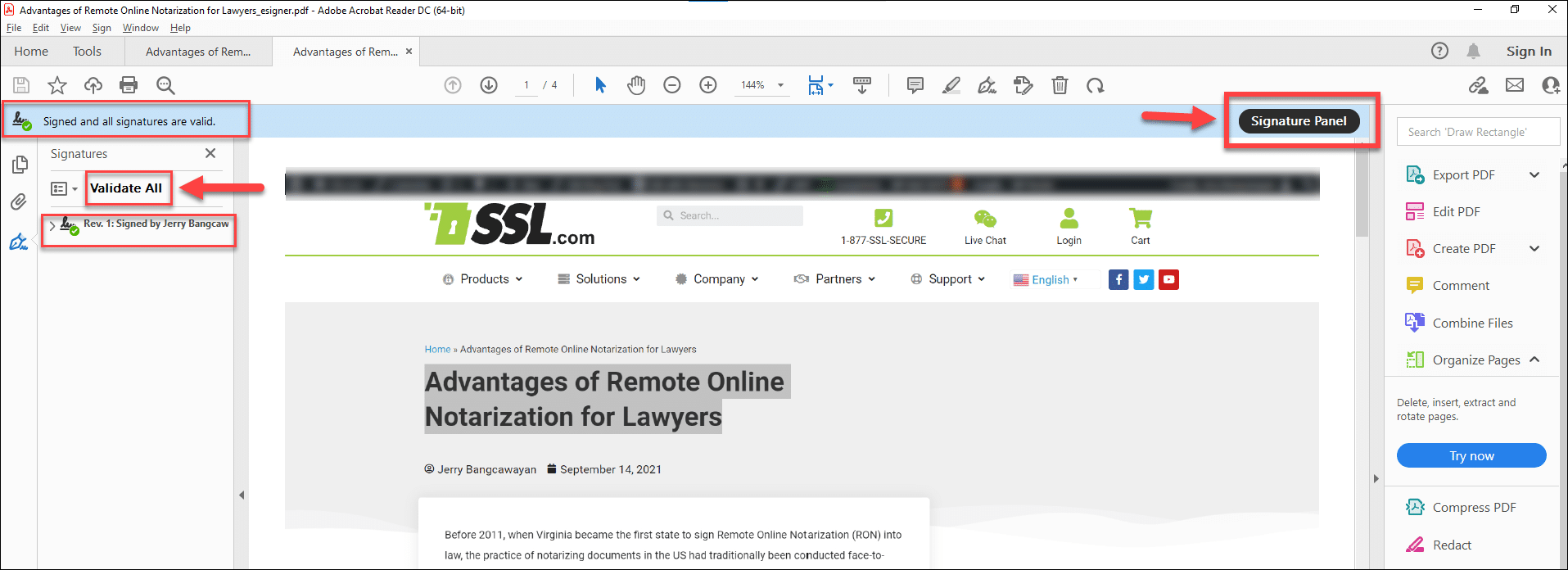
Нанесите на документ дополнительные цифровые подписи.
Вернитесь в eSigner и нажмите кнопку Подписать другой документ кнопка. На локальном диске выберите документ, который вы ранее подписали и загрузили. Документ должен содержать свое первоначальное название и _eSigner чтобы указать, что он был подписан один раз.
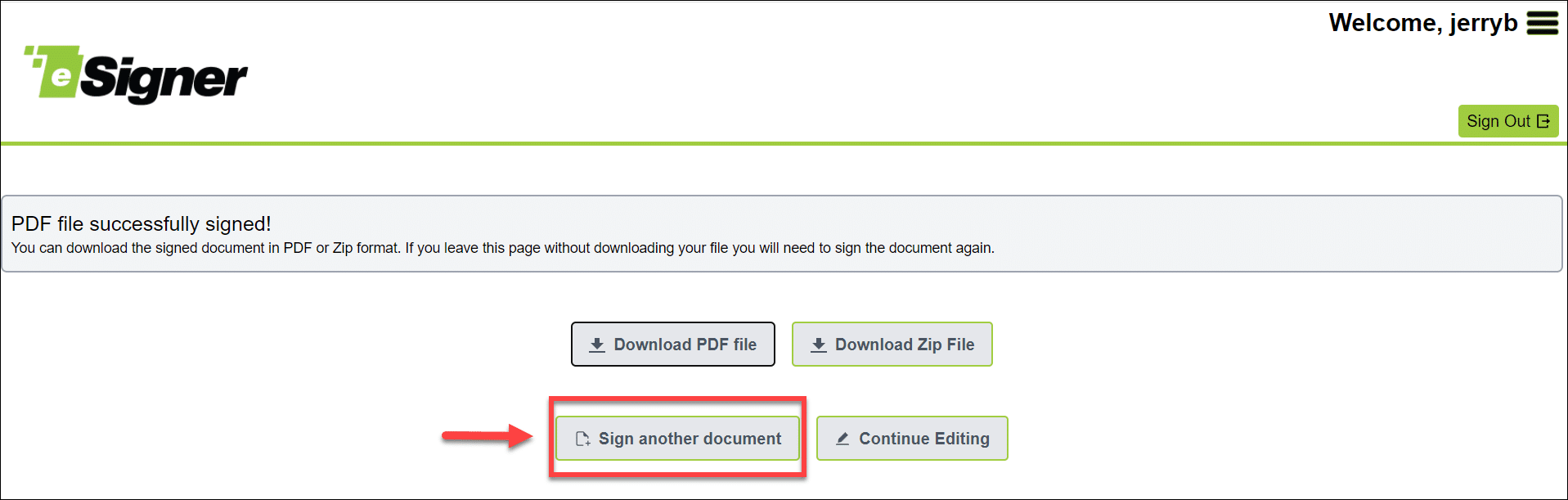
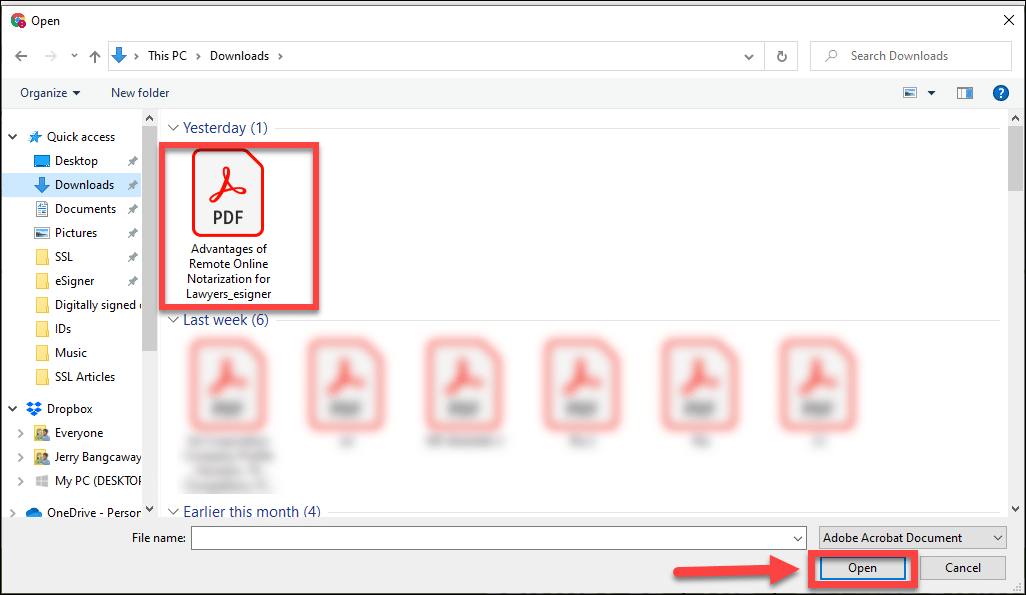
Повторите шаги с 6 по 8.
Повторите шаги 6-8. Пройдя тот же процесс размещения вашей подписи и проведения двухфакторной аутентификации, загрузите самый последний документ, и вы увидите, что его имя файла теперь дополнено двумя _eSigner_eSigner, что указывает на то, что он был подписан дважды. Устройство чтения документов также должно отображать две цифровые подписи, присутствующие в документе. Если вы хотите добавить третью подпись, просто повторите тот же процесс.
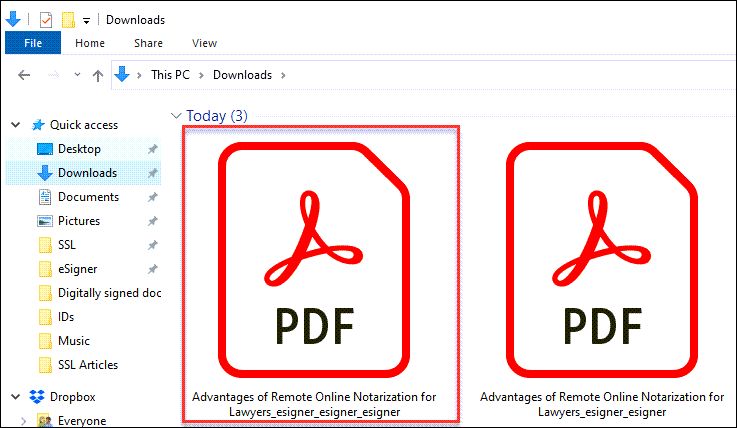
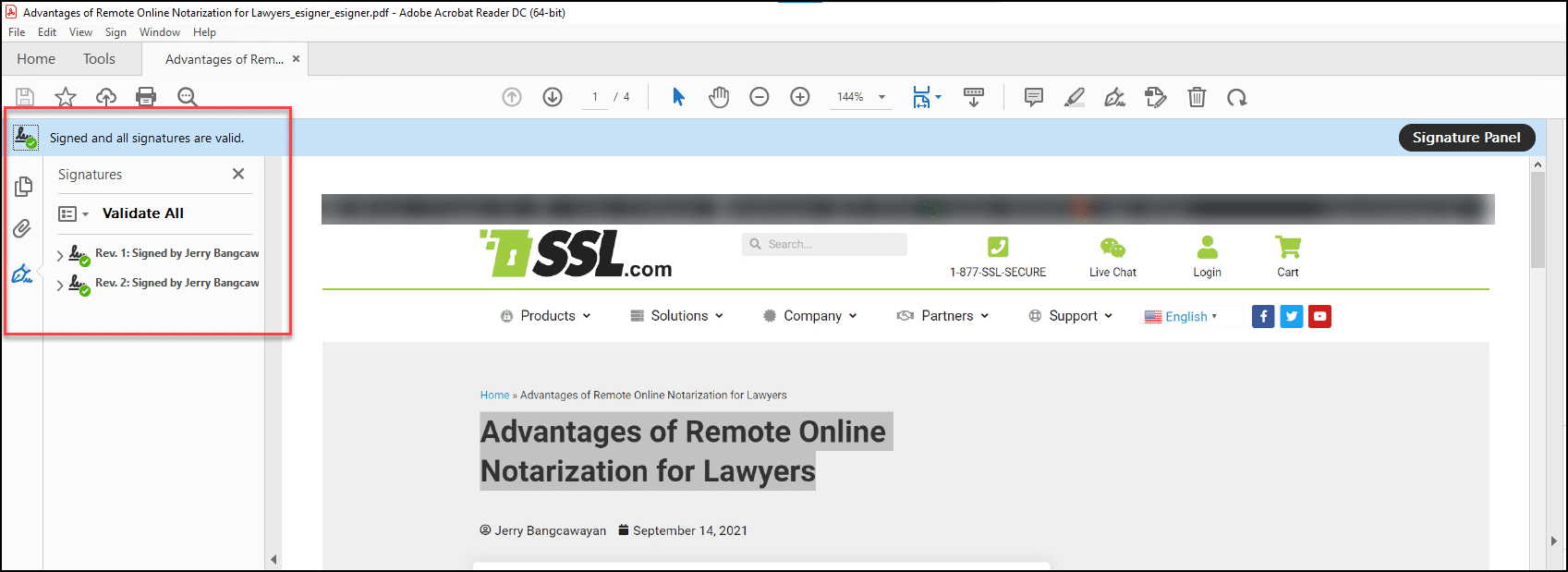
Мы надеемся, что это руководство помогло вам. Если у вас есть какие-либо вопросы о платформе eSigner Cloud Signing Platform, свяжитесь с SSL.com по электронной почте. support@ssl.com или по телефону 1-877-775-7328 (США) или +1-775-237-8434 (международный). Вы также можете в любое время пообщаться с дружелюбным персоналом службы поддержки SSL.com, посетив SSL.com., или заполните форму ниже.



